Maison >outils de développement >VSCode >Comment écrire un programme C avec vscode
Comment écrire un programme C avec vscode
- 王林original
- 2020-04-15 13:44:096063parcourir

1. Obtenez les extensions C/C++
1. Ouvrez vscode
2. 🎜> 3. Recherchez l'installation C/C++, redémarrez vscode
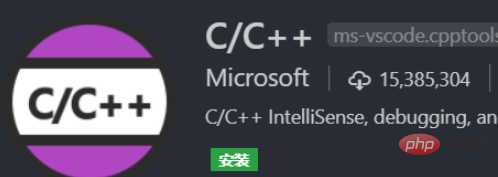 2. Installez GCC
2. Installez GCC
1 Téléchargez MinGW
2. Ouvrez le programme d'installation, installez sur le lecteur D (vous devez créer le dossier MinGW). Une fois l'installation terminée, le gestionnaire d'installation MinGW est généré
3. Le gestionnaire s'ouvre automatiquement (sinon, veuillez le faire). manuellement), cliquez sur Tous les packages, sélectionnez gcc.bin, g++ .bin, gdb.bin, cliquez sur Installation, sélectionnez Appliquer les modifications, cliquez sur Appliquer pour soumettre pour l'installation
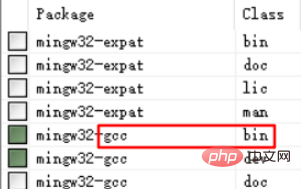 win+ R, entrez contrôle pour accéder au panneau de configuration, cliquez sur Système et installation - >Système->Paramètres système avancés->Variables d'environnement, recherchez Chemin->Modifier->Nouveau et collez le chemin d'accès au dossier bin de le MinGW installé.
win+ R, entrez contrôle pour accéder au panneau de configuration, cliquez sur Système et installation - >Système->Paramètres système avancés->Variables d'environnement, recherchez Chemin->Modifier->Nouveau et collez le chemin d'accès au dossier bin de le MinGW installé.
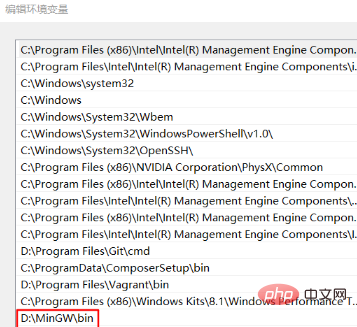 3. Configurez les invites intelligentes
3. Configurez les invites intelligentes
1. Écrivez un fichier de test demo.c, cliquez sur le « voyant d'invite » sous la bibliothèque standard importée pour générer. Fichier c_cpp_properties .json
2. Modifier le contenu de la modification c_cpp_properties.json
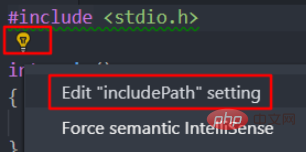 c_cpp_properties.json est le suivant :
c_cpp_properties.json est le suivant :
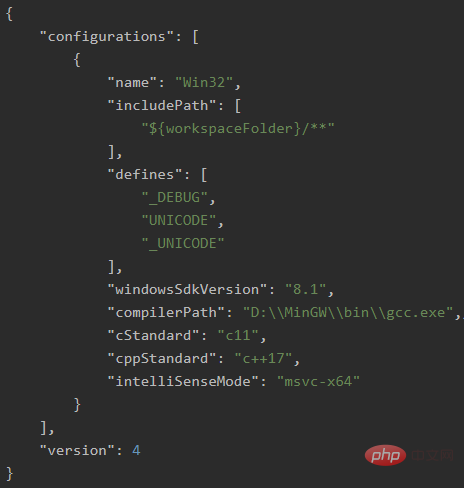 4. Activez le débogage
4. Activez le débogage
F5 ou Ctrl+F5 pour activer le débogage, sélectionnez C++ (GDB/LLDB) pour générer le fichier launch.json, modifiez-le comme suit :
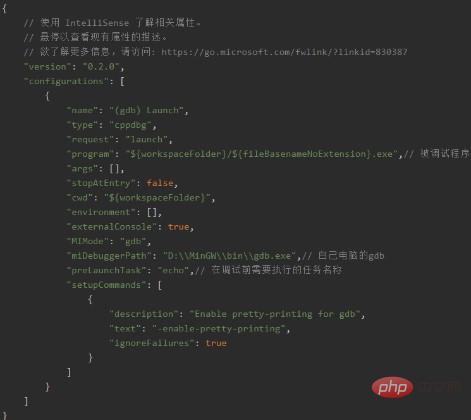 Ctrl+Shift+P Entrez Tasks:Configure Task pour configurer la tâche, choisissez d'utiliser le module pour créer le fichier task.json, sélectionnez le modèle Autres, générez le fichier task.json, modifiez comme suit :
Ctrl+Shift+P Entrez Tasks:Configure Task pour configurer la tâche, choisissez d'utiliser le module pour créer le fichier task.json, sélectionnez le modèle Autres, générez le fichier task.json, modifiez comme suit :
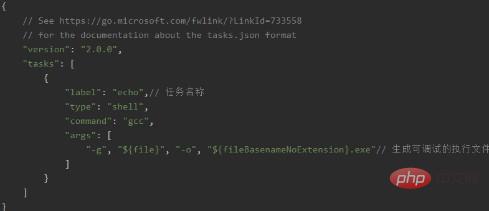 Si une erreur survient : processus terminé, code de sortie : 1, il se peut que gcc n'ait pas été chargé par l'éditeur (méthode de test : ouvrir le console, entrez gcc et voyez le message d'invite), redémarrez simplement l'éditeur.
Si une erreur survient : processus terminé, code de sortie : 1, il se peut que gcc n'ait pas été chargé par l'éditeur (méthode de test : ouvrir le console, entrez gcc et voyez le message d'invite), redémarrez simplement l'éditeur.
Tutoriel recommandé :
Tutoriel vscodeCe qui précède est le contenu détaillé de. pour plus d'informations, suivez d'autres articles connexes sur le site Web de PHP en chinois!

